Abilitare l'integrazione di Dynamics 365 Commerce e Microsoft Teams
Questo articolo descrive come abilitare l'integrazione di Microsoft Dynamics 365 Commerce e Microsoft Teams.
Per fornire a Teams informazioni da Dynamics 365 Commerce e sincronizzare le funzionalità di gestione delle attività tra Teams e l'applicazione del punto vendita (POS), è necessario abilitare le funzionalità di integrazione in Commerce headquarters.
Nota
Quando abiliti l'integrazione di Teams, acconsenti a condividere i tuoi dati con Teams. I dati condivisi con Teams potrebbero risiedere in un paese/area geografica diverso rispetto ai dati di Commerce e potrebbero essere soggetti a standard di conformità diversi. Per ulteriori informazioni, vedi il Centro protezione Microsoft. Per informazioni sui criteri della privacy di Microsoft, vedi l'Informativa sulla privacy di Microsoft.
Abilitare l'integrazione di Teams
Prima di poter abilitare l'integrazione di Microsoft Teams con Commerce, è necessario registrare l'applicazione Teams con il tenant nel portale di Azure.
Per registrare l'applicazione Teams con il tuo tenant nel portale di Azure, segui questi passaggi.
- Segui i passaggi in Guida introduttiva: Registrare un'applicazione con Microsoft Identity Platform per registrare l'applicazione Teams con il tenant nel portale di Azure.
- Nella scheda Registrazione app, seleziona l'app creata nel passaggio precedente. Quindi, nella scheda Autenticazione, seleziona Aggiungi piattaforma.
- Nella finestra di dialogo, seleziona Web. Quindi, nel campo Reindirizza URL, immetti un URL nel formato <HQUrl>/oauth. Sostituisci <HQUrl> con l'URL di Commerce headquarters (ad esempio,
https://hxennugbjtweufmdeo385f47fadb6aa9a0aos.cloudax.int.dynamics.com/oauth). - Copia il valore ID applicazione (client) dalla pagina Panoramica dell'app registrata. Devi fornire questo valore per abilitare l'integrazione di Teams in Commerce headquarters nella sezione successiva.
- Segui le istruzioni in Aggiungere un segreto client per aggiungere un segreto client. Quindi copia il valore di Valore segreto per il client. Devi fornire questo valore per abilitare l'integrazione di Teams in Commerce headquarters nella sezione successiva.
- Seleziona Autorizzazioni API quindi Aggiungi un'autorizzazione.
- Nella finestra di dialogo Richiedi autorizzazioni API, seleziona Microsoft Graph, seleziona Autorizzazioni delegate, espandi Gruppo, seleziona Group.ReadWrite.All e quindi Aggiungi autorizzazioni.
- Nella finestra di dialogo Richiedi autorizzazioni API, seleziona Aggiungi un'autorizzazione, seleziona Microsoft Graph, seleziona Autorizzazioni applicazione, espandi Gruppo, seleziona Group.ReadWrite.All e quindi Aggiungi autorizzazioni.
- Nella finestra di dialogo Richiedi autorizzazioni API, seleziona Aggiungi un'autorizzazione. Nella scheda API utilizzate dalla mia organizzazione, cerca Microsoft Teams Retail Service e selezionalo.
- Seleziona Autorizzazioni delegate, espandi TaskPublishing, seleziona TaskPublising.ReadWrite.All e quindi Aggiungi autorizzazioni. Per ulteriori informazioni, vedi Configurare un'applicazione client per accedere a un'API Web.
Per abilitare l'integrazione di Teams in Commerce headquarters, segui questi passaggi.
- Vai a Retail e Commerce > Impostazione canale > Configurazione dell'integrazione di Microsoft Teams.
- Nel riquadro azioni, seleziona Modifica.
- Imposta l'opzione Abilita integrazione di Microsoft Teams su Sì.
- Nel campo ID applicazione, immettere ID applicazione (client) ottenuti durante la registrazione dell'applicazione Teams nel portale di Azure.
- Nel campo Chiave applicazione, immetti il valore di Valore segreto ottenuto durante l'aggiunta di un segreto client nel portale di Azure.
- Nel riquadro azioni selezionare Salva.
La figura seguente mostra un esempio di configurazione dell'integrazione di Teams in Commerce headquarters.
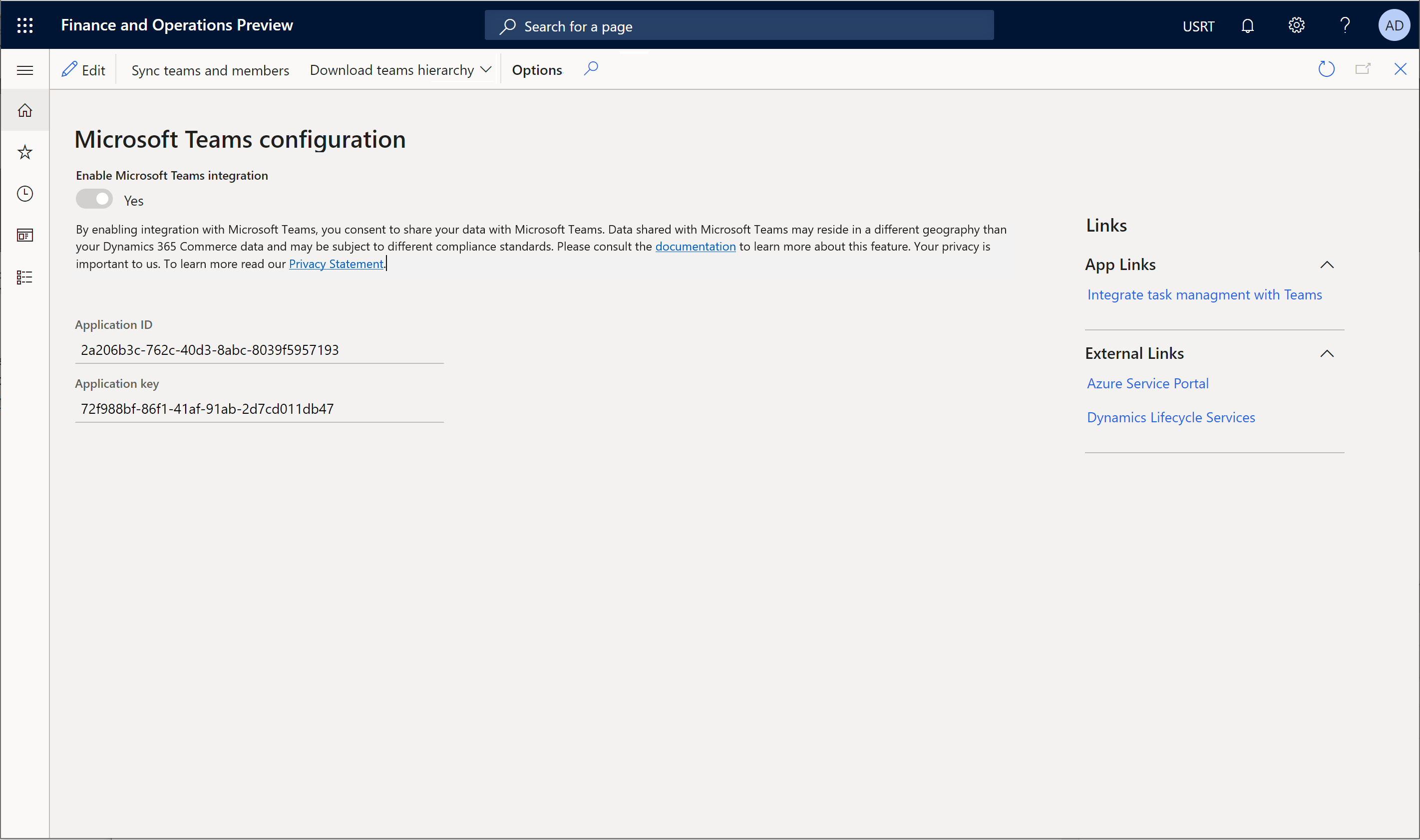
Disabilitare l'integrazione di Teams
Per disabilitare l'integrazione di Microsoft Teams in Commerce headquarters, segui questi passaggi.
- Vai a Retail e Commerce > Impostazione canale > Configurazione dell'integrazione di Microsoft Teams.
- Nel riquadro azioni, seleziona Modifica.
- Imposta l'opzione Abilita integrazione di Microsoft Teams su No.
- Cancella i valori dai campi ID applicazione e Chiave applicazione.
- Nel riquadro azioni selezionare Salva.
Nota
Dopo aver disabilitato l'integrazione di Teams con Commerce, i terminali POS non mostreranno più le attività pubblicate dall'applicazione Teams.
Risorse aggiuntive
Panoramica dell'integrazione di Dynamics 365 Commerce e Microsoft Teams
Provisioning di Microsoft Teams da Dynamics 365 Commerce
Sincronizzare la gestione delle attività tra POS di Microsoft Teams e Dynamics 365 Commerce
Gestire i ruoli utente in Microsoft Teams
Mappare negozi e team se ci sono team preesistenti in Microsoft Teams
Domande frequenti sull'integrazione di Dynamics 365 Commerce e Microsoft Teams